Cистемные требования:
* P200MMX or compatible
* 64 MB of RAM
* Fast graphic card (like the voodoo 2)
* 16x CD-Rom
* All Windows
* DirectX 7a
Пишу эту статью для начинающих эмуляторщиков, т.к. бывалые разберутся без труда.
Основная проблема возникает при настройке видео плагинов и при их выборе. В принципе, нет ничего сложного, просто надо посидеть и подумать. И так перейдём к самому началу…
1-Первое знакомство (Описание опций):
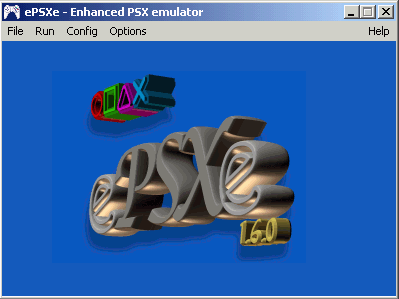
Вот так выглядит эмулятор ePSXe. Из этого окошка вы будете настраивать сам эмулятор, и запускать различные игры.
1-1 Меню File:
Run CDROM - запустить игру с CDROM`a.
Run ISO - запустить виртуальный образ формата *.ISO
Run PS-EXE - запустить *.exe файл игры.
Run BIOS - запустить БИОС (помните, когда PSX запускаешь без диска появляется менюшка с редактором карт памяти и музыкальным проигрывателем? В от это и есть BIOS)
Change Disc – сменить диск (это опция понадобится вам лишь в некоторых случаях, например, когда игра на 2-х или более дисках)
Exit - выход.
1-2 Меню Run:
Continue - продолжить (если вы во время игры нажали Esc и вышли в главное меню, то эта опция поможет вам вернуться в игру).
Reset - сбросить (перезапустить игру).
Save State (F1) - сохранить игру (сохранение не требует карты памяти, и сохранение действует в любой момент).
Load State (F3) - загрузить
Enable Logs – включить логи (если честно я не знаю зачем это нужно..).
1-3 Меню Config:
Wizard Guide – помощник настройки.
Video – настройка видео плагинов.
Sound – настройка звуковых плагинов.
Cdrom – настройка плагинов CD привода.
Bios – настройка БИОС а.
Netplay – настройка плагина игры по сети (игра вдвоем..).
Memory Card – выбор карты памяти.
Game Pad – настройка управления.
Описание меню Options опустим, т.к. там нет ничего важного.
2-Настройка:
И так преступим к настройке эмулятора и начнём с самого главного, а точнее с настройки Video.
2-1 Video:
Config->Video
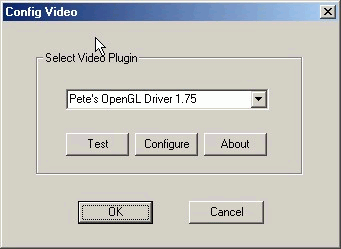
В этом меню вам предстоит выбрать видео плагин. (P.S. Советую плагин Pete`s OpenGL Driver 1.75. Скачать его можно тут).
После выбора плагина переходим к его настройке (Я опишу настройку плагина Pete`s OpenGL Driver 1.75).
Жмите на Configure:
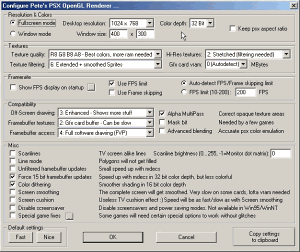
(P.S. Не вижу смысла здесь что-то описывать, просто сделайте, как показано на рисунке. На мой взгляд, это практически оптимальная настройка. Она прекрасно сгладит 3д объекты и спрайты).
2-2 Sound:
Cofig->Sound

Здесь выберите интересующий вас плагин (Особо тут нечего настраивать, достаточно просто указать плагин и кликнуть на ОК. Единственное что, советую вам поставить галочки как у меня на рисунке. Кстати другие плагины вы можете скачать тут).
2-3 CD-ROM:
Config->Cdrom
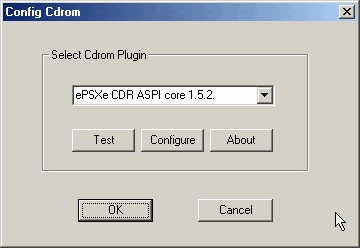
Я особо тут ничего не настраиваю, т.к. предпочитаю использовать виртуальные образы ISO. Но есть диски, которые нельзя завиртуалить, так что советую выбрать плагин для CD привода тут.
2-4 BIOS:
Config->Bios
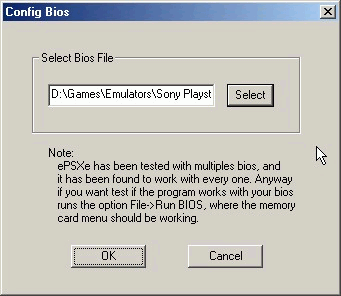
Тут ничего не надо настраивать, просто скачайте биос и укажите к нему путь.
2-5 Netplay:
Config->Netplay
Это игра по сети Если вам она нужна, то можете скачать плагин тут. Настраивать там тоже ничего не нужно, просто укажите путь.
2-6 Memory Card:
Config->Memory Card
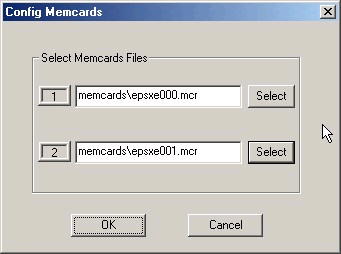
Не требует никакой настройки, просто следует указать путь (карту памяти можно создать при помощи специальной утилиты MemManager).
2-7 Game Pad:
Config->Game Pad
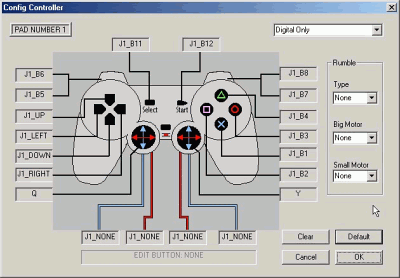
Укажите клавиши управления и жмите ОК.
3-Заключение:
И так, мы с вами прекрасно настроили эмулятор. Теперь он работает быстро и хорошо сглаживает графику. Искренне надеюсь, что эта статья помогла вам!
(P.S. В пункте 2-2, я описывал настройку звукового плагина и советовал поставить галочки как у меня, хочу внести небольшую поправку. В ePSXe v1.6.0 есть небольшой баг, суть его заключается в том, что нельзя включить опцию SPU IRQ Hack. Это очень полезная опция, многие игры из-за её отсутствия не запускаются, а точнее виснут. Например, Crash Team Racing. Чтобы включить эту опцию надо в свойстве ярлыка дописать "-forcespu” (без кавычек). Примерно это должно выглядеть так "D:\Games\Emulators\Sony Playstation\Emu\Epsxv1.6\ePSXe.exe" -forcespu)
Автор: limnique.
* P200MMX or compatible
* 64 MB of RAM
* Fast graphic card (like the voodoo 2)
* 16x CD-Rom
* All Windows
* DirectX 7a
Пишу эту статью для начинающих эмуляторщиков, т.к. бывалые разберутся без труда.
Основная проблема возникает при настройке видео плагинов и при их выборе. В принципе, нет ничего сложного, просто надо посидеть и подумать. И так перейдём к самому началу…
1-Первое знакомство (Описание опций):
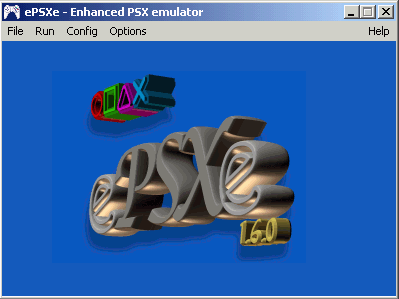
Вот так выглядит эмулятор ePSXe. Из этого окошка вы будете настраивать сам эмулятор, и запускать различные игры.
1-1 Меню File:
Run CDROM - запустить игру с CDROM`a.
Run ISO - запустить виртуальный образ формата *.ISO
Run PS-EXE - запустить *.exe файл игры.
Run BIOS - запустить БИОС (помните, когда PSX запускаешь без диска появляется менюшка с редактором карт памяти и музыкальным проигрывателем? В от это и есть BIOS)
Change Disc – сменить диск (это опция понадобится вам лишь в некоторых случаях, например, когда игра на 2-х или более дисках)
Exit - выход.
1-2 Меню Run:
Continue - продолжить (если вы во время игры нажали Esc и вышли в главное меню, то эта опция поможет вам вернуться в игру).
Reset - сбросить (перезапустить игру).
Save State (F1) - сохранить игру (сохранение не требует карты памяти, и сохранение действует в любой момент).
Load State (F3) - загрузить
Enable Logs – включить логи (если честно я не знаю зачем это нужно..).
1-3 Меню Config:
Wizard Guide – помощник настройки.
Video – настройка видео плагинов.
Sound – настройка звуковых плагинов.
Cdrom – настройка плагинов CD привода.
Bios – настройка БИОС а.
Netplay – настройка плагина игры по сети (игра вдвоем..).
Memory Card – выбор карты памяти.
Game Pad – настройка управления.
Описание меню Options опустим, т.к. там нет ничего важного.
2-Настройка:
И так преступим к настройке эмулятора и начнём с самого главного, а точнее с настройки Video.
2-1 Video:
Config->Video
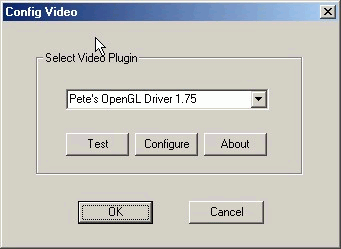
В этом меню вам предстоит выбрать видео плагин. (P.S. Советую плагин Pete`s OpenGL Driver 1.75. Скачать его можно тут).
После выбора плагина переходим к его настройке (Я опишу настройку плагина Pete`s OpenGL Driver 1.75).
Жмите на Configure:
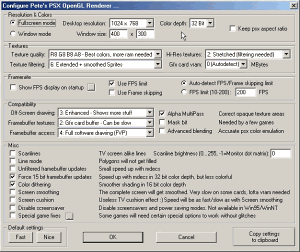
(P.S. Не вижу смысла здесь что-то описывать, просто сделайте, как показано на рисунке. На мой взгляд, это практически оптимальная настройка. Она прекрасно сгладит 3д объекты и спрайты).
2-2 Sound:
Cofig->Sound

Здесь выберите интересующий вас плагин (Особо тут нечего настраивать, достаточно просто указать плагин и кликнуть на ОК. Единственное что, советую вам поставить галочки как у меня на рисунке. Кстати другие плагины вы можете скачать тут).
2-3 CD-ROM:
Config->Cdrom
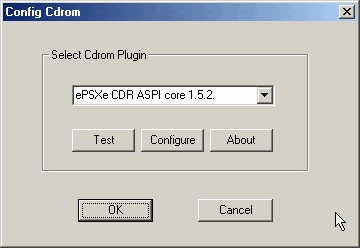
Я особо тут ничего не настраиваю, т.к. предпочитаю использовать виртуальные образы ISO. Но есть диски, которые нельзя завиртуалить, так что советую выбрать плагин для CD привода тут.
2-4 BIOS:
Config->Bios
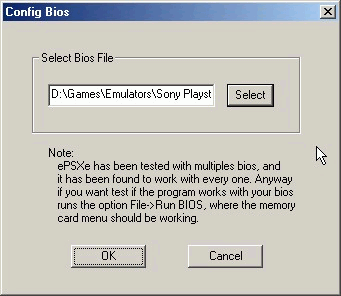
Тут ничего не надо настраивать, просто скачайте биос и укажите к нему путь.
2-5 Netplay:
Config->Netplay
Это игра по сети Если вам она нужна, то можете скачать плагин тут. Настраивать там тоже ничего не нужно, просто укажите путь.
2-6 Memory Card:
Config->Memory Card
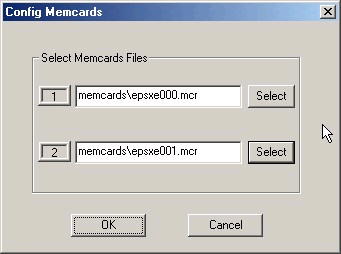
Не требует никакой настройки, просто следует указать путь (карту памяти можно создать при помощи специальной утилиты MemManager).
2-7 Game Pad:
Config->Game Pad
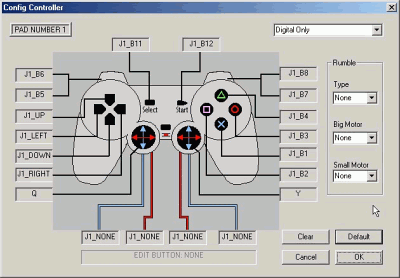
Укажите клавиши управления и жмите ОК.
3-Заключение:
И так, мы с вами прекрасно настроили эмулятор. Теперь он работает быстро и хорошо сглаживает графику. Искренне надеюсь, что эта статья помогла вам!
(P.S. В пункте 2-2, я описывал настройку звукового плагина и советовал поставить галочки как у меня, хочу внести небольшую поправку. В ePSXe v1.6.0 есть небольшой баг, суть его заключается в том, что нельзя включить опцию SPU IRQ Hack. Это очень полезная опция, многие игры из-за её отсутствия не запускаются, а точнее виснут. Например, Crash Team Racing. Чтобы включить эту опцию надо в свойстве ярлыка дописать "-forcespu” (без кавычек). Примерно это должно выглядеть так "D:\Games\Emulators\Sony Playstation\Emu\Epsxv1.6\ePSXe.exe" -forcespu)
Автор: limnique.
Комментариев нет:
Отправить комментарий